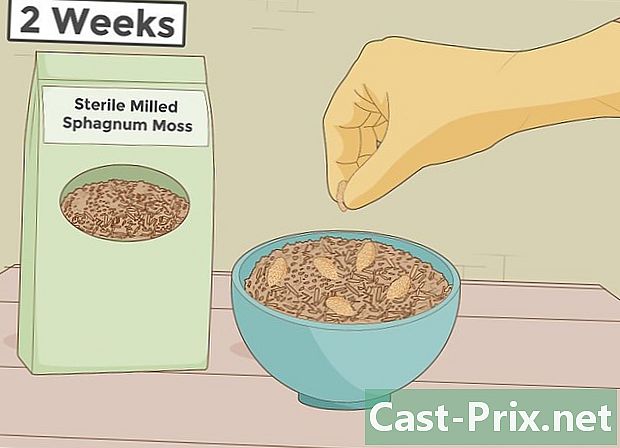Jak przesyłać zdjęcia na Instagram
Autor:
Randy Alexander
Data Utworzenia:
2 Kwiecień 2021
Data Aktualizacji:
22 Czerwiec 2024

Zawartość
W tym artykule: Publikowanie zdjęć List na starych zdjęciach Odniesienia
Instagram jest jedną z najpopularniejszych sieci społecznościowych na świecie. Każdy opublikowany post jest zrobionym przez Ciebie zdjęciem. Możesz użyć funkcji aparatu w telefonie, aby zrobić zdjęcie i przesłać je natychmiast, lub przesłać stare zdjęcia zrobione w przeszłości, które teraz chcesz udostępnić obserwującym na Instagramie. Gdy publikujesz zdjęcie na Instagramie, możesz użyć wszystkich opcji edycji i edycji, aby edytować zdjęcie przed jego opublikowaniem.
etapy
Metoda 1 Opublikuj zdjęcia
-

Pobierz i zainstaluj aplikację Instagram. Ta aplikacja jest jedynym sposobem publikowania zdjęć na Instagramie. Nie będziesz mógł publikować ze strony internetowej Instagram. -

Utwórz konto lub zaloguj się za pomocą konta na Facebooku. Jeśli na telefonie jest zainstalowana aplikacja Facebook, możesz szybko połączyć się z Instagramem, używając swojego konta Facebook. Jeśli nie masz konta Facebook lub nie chcesz korzystać ze swojego konta Facebook, możesz utworzyć konto z adresu e-mail.- Kliknij tutaj, aby dowiedzieć się więcej o tworzeniu konta na Instagramie.
-

Stuknij ikonę aparatu u dołu aplikacji Instagram. Znajduje się w linii przycisków u dołu strony, w kierunku środka. -

Zrób zdjęcie lub wybierz zdjęcie z pamięci telefonu. Wszystkie publikacje na Instagramie są zdjęciami. Stuknij duży niebieski przycisk, aby zrobić zdjęcie lub stuknij przycisk galerii po lewej stronie, aby przeglądać zdjęcia zapisane w urządzeniu. Możesz także nacisnąć przycisk kamery wideo, aby nagrać 15-sekundowe wideo.- Naciśnij przycisk nad przyciskiem aparatu, aby przełączyć z przedniego aparatu na tylny aparat telefonu.
-

Edytuj swój obraz. Po zrobieniu zdjęcia lub wybraniu go w pamięci urządzenia możesz wprowadzić kilka zmian w nim przed jego opublikowaniem. Naciśnij „→” po zakończeniu edycji. Możesz dokonać kilku rodzajów potrąceń:- Wybierz filtr z listy. Jedną z głównych funkcji Instagram jest różnorodność filtrów, które można zastosować do zdjęcia. Wszystkie te filtry kolorów i przetwarzania to nowe możliwości prezentacji zdjęć. Przesuń ekran w lewo lub w prawo, aby wypróbować różne filtry. Nie wszystkie urządzenia mają dostęp do tych samych filtrów.
- Naciśnij przycisk „Słońce”, aby wyregulować jasność. Możesz przyciemnić lub rozjaśnić obraz, jest to szczególnie dobre w przypadku krajobrazów. To ustawienie może być niedostępne w starszych wersjach Instagrama.
- Naciśnij przycisk „Klawisz”, aby wyświetlić inne opcje edycji. Możesz dokonać pewnych podstawowych korekt, takich jak zmiana jasności i kontrastu lub bardziej unikatowych korekt, takich jak decentrowanie lub kadrowanie zdjęć („miniatura”).
-

Dodaj legendę. Legendy nie są konieczne, ale dobra legenda pomoże przyciągnąć uwagę Twojego zdjęcia. Dobra legenda jest krótka i słodka. Musi dodać stożek do obrazu lub uzupełnić go w określony sposób. Kliknij tutaj, aby uzyskać wskazówki, jak opisać podpis, który przyciąga uwagę. -

Dodaj hashtagi. Hashtagi to kolejna z wielu funkcji Instagrama. Te tagi umożliwiają kategoryzowanie zdjęcia, umożliwiając innym znalezienie go podczas wyszukiwania. Hashtagi to słowa lub frazy połączone w jednym słowie. Kliknij tutaj, aby dowiedzieć się, jak korzystać z hashtagów.- Hashtagi są dodawane do legendy obrazu, są oznaczone symbolem # , Na przykład dla zdjęcia o możesz dodać hashtag # w twojej legendzie.
-

Wybierz inne sieci społecznościowe, aby udostępnić swój post. Możesz udostępnić go na Facebooku, Tumblr i innych sieciach społecznościowych, z aplikacji Instagram. Po wprowadzeniu podpisu wybierz inne sieci, w których chcesz opublikować. Zostaniesz poproszony o zalogowanie się na tych stronach, jeśli nie zostało to jeszcze zrobione. -

Oznacz osoby na zdjęciu. Jeśli chcesz, możesz otagować znajomych za pomocą ich nazw użytkowników na Instagramie. Stuknij osobę, którą chcesz oznaczyć na zdjęciu, a następnie wyszukaj jej nazwę użytkownika. Osoba może wymagać zatwierdzenia tagu, zanim się pojawi. -

Wybierz, aby wysłać transmisję na żywo. Twój post będzie domyślnie publiczny i automatycznie udostępniany wszystkim subskrybentom. Możesz wysłać komuś prywatną, naciskając kartę „Bezpośrednie” u góry ekranu „Udostępnij”. Następnie możesz wprowadzić nazwy użytkowników konkretnych osób, do których chcesz wysłać zdjęcie. -

Jeśli jesteś zadowolony ze swojego wpisu, naciśnij przycisk „✓”. Twój post zostanie natychmiast opublikowany, a subskrybenci będą mogli zobaczyć go w swoim kanale wiadomości.- Jeśli chcesz, możesz wrócić i edytować swoją legendę.
Metoda 2 Prześlij stare zdjęcia
-

Skopiuj wszystkie zdjęcia, które chcesz przesłać na swój telefon lub tablet. Aplikacja Instagram została zaprojektowana do użytku na urządzeniach mobilnych, dlatego w tym miejscu musisz umieścić zdjęcia przed rozpoczęciem. Następnie możesz przesłać dowolne zdjęcie zapisane w pamięci urządzenia mobilnego.- Możesz przesłać tylko jedno zdjęcie na raz.
-

Pobierz i zainstaluj aplikację Instagram na swoim telefonie lub tablecie. Możesz pobrać aplikację za darmo ze sklepu z aplikacjami diTunes, Google Play lub Windows Phone. -

Otwórz aplikację Instagram na swoim urządzeniu mobilnym. Upewnij się, że jesteś zalogowany na konto, z którego chcesz przesłać swoje zdjęcia.- Możesz utworzyć konto na Instagramie za darmo lub zalogować się na swoje konto na Facebooku.
-

Naciśnij zakładkę „Kamera”. Ten jest na dole ekranu, pośrodku rzędu ikon. Otwiera funkcję kamery na Instagramie. -

Naciśnij kwadrat podglądu. Znajduje się po lewej stronie przycisku migawki w aparacie i umożliwia wyświetlenie ostatniego zrobionego zdjęcia. -

Wybierz obraz, który chcesz przesłać. W dolnej części ekranu powinna znajdować się galeria z najnowszymi zdjęciami na urządzeniu. Po znalezieniu obrazu, który chcesz dodać do Instagrama, stuknij obraz, aby go wybrać. Otworzy się w głównym oknie u góry.- Aby wyszukać obrazy umieszczone w innym miejscu, możesz nacisnąć menu Galerie który jest na górze ekranu.
-

Dostosuj obraz. Po wybraniu obrazu jako pierwszego możesz przyciąć go według własnych upodobań. Jeśli nie chcesz przycinać obrazu, nic nie zaznaczaj i naciśnij przycisk „Dalej” u góry ekranu.- Instagram umożliwia przesyłanie kwadratowych obrazów, więc upewnij się, że obraz został wyśrodkowany, abyś mógł zobaczyć wszystko, co chcesz pokazać.
- Po przycięciu obrazu możesz dodać do niego efekty. Naciśnij „Dalej”, aby kontynuować.
-

Dodaj informacje o zdjęciu. Po zakończeniu stosowania efektów możesz dodać informacje o zdjęciu przed jego udostępnieniem. Możesz dodać podpis, oznaczyć innych użytkowników i udostępnić go w serwisach takich jak Facebook i Tumblr. -

Udostępnij zdjęcie. Kiedy będziesz gotowy, naciśnij przycisk „Udostępnij”. Możesz udostępnić zdjęcie bezpośrednio innym użytkownikom, wybierając opcję „Bezpośrednio”. W przeciwnym razie zostanie udostępniony wszystkim subskrybentom. -

Powtórz dla dodatkowych zdjęć. Powtórz poniższe kroki dla każdego dodatkowego zdjęcia, które chcesz przesłać.